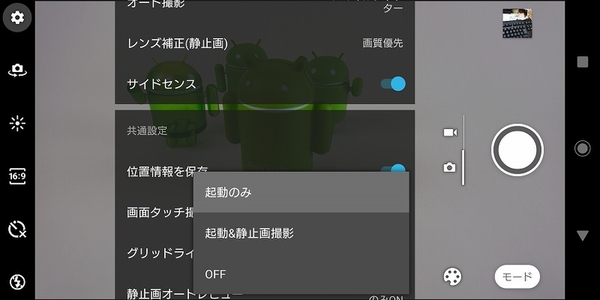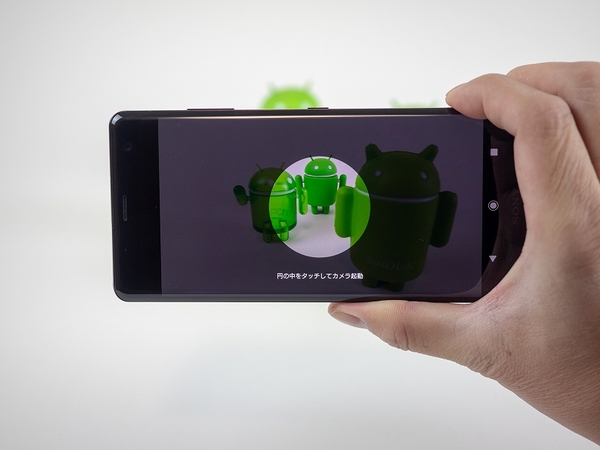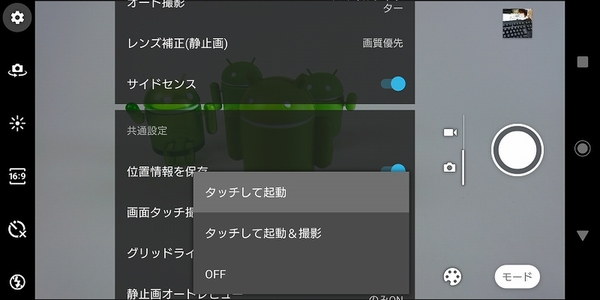Xperia XZ3でカメラを素早く起動させて
撮りたい一瞬を逃さない!
Xperiaにはカメラの起動方法がいくつか用意されています。そのうちもっとも一般的といえるのが、ホーム画面のアプリアイコンからの起動。「カメラ」アイコンをタップすれば起動します。
そのほかXperiaならではのカメラアプリの起動方法として、本体右側面にあるカメラキーからの起動があります。スリープ状態でもカメラキーを長押しすれば、ロックを解除しなくてもカメラアプリが起動するので便利です。
ちなみにカメラアプリの設定から、シャッターボタン起動時の挙動がカスタマイズできます。設定項目は「起動のみ」、「起動&静止画撮影」、「OFF」の3つ。標準では「起動のみ」が選択されていますが、「起動&静止画撮影」に変更するとロック解除から撮影までカメラキーの長押しだけで操作が完了します。シャッターチャンスを逃したくない人は「起動&静止画撮影」にしておくのがオススメです。
またロック画面からは、右下にあるカメラアイコンをスワイプするとカメラアプリが起動します。縦位置で撮影する場合、カメラキーを押すよりもこちらのほうが操作しやすいので便利です。
さらにXperia XZ3からはカメラアプリの起動方法が追加されています。ひとつは端末を握ったままの状態でディスプレーの側面を親指でダブルタップし呼び出す「サイドセンス」からの起動。ほかのアプリを起動中でも、ホーム画面やドロワーに移動せずそのままカメラが起動できるので便利です。
もうひとつは、横位置に持って被写体に向けると自動で撮影準備状態になる「スマートカメラ起動」です。「スマートカメラ起動」の場合、ディスプレー中央に円が表示され、そこをタップするとカメラが起動します。
標準では円をタップするとカメラが起動するだけですが、カメラキーと同じようにこちらも挙動を変更可能。カメラアプリの設定から「スマートカメラ起動」をタップすると「タッチして起動」と「タッチして起動&撮影」、「OFF」の3つから選べます。「タッチして起動&撮影」にすれば、すぐに撮影ができるのでやはりシャッターチャンスを逃したくないユーザーにはこちらの設定がオススメです。
カメラアプリの素速い起動がシャッターチャンスを逃さず撮影するための基本なので、しっかりとマスターしておきましょう!
※Xperia XZ3(ソフトバンク版)/Android 9で検証しました。
週刊アスキーの最新情報を購読しよう
本記事はアフィリエイトプログラムによる収益を得ている場合があります